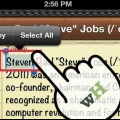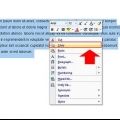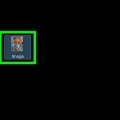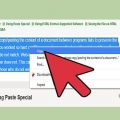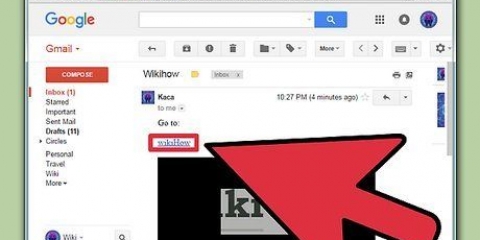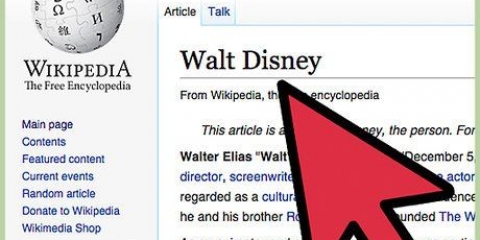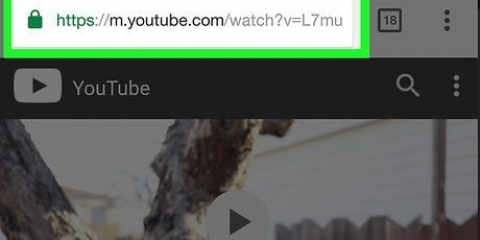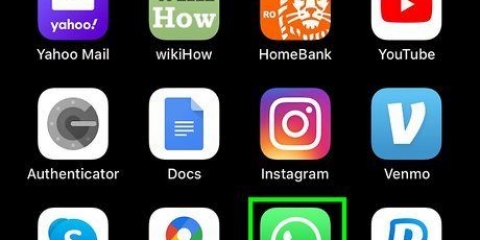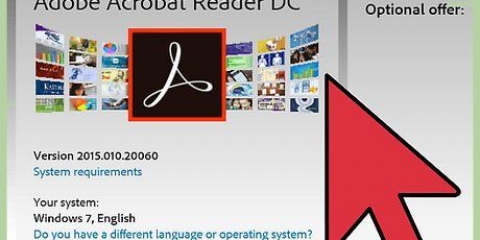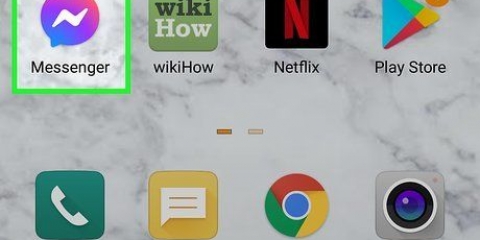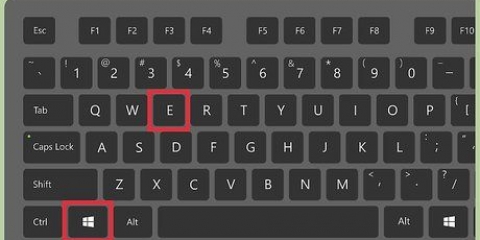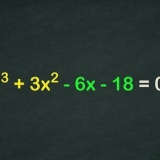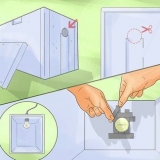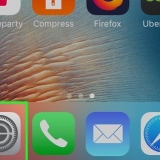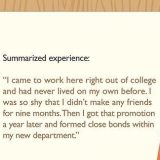Um Text zu kopieren, tippen und halten Sie den Text, bis das Auswahlwerkzeug angezeigt wird. Sie sehen einen blauen Rahmen, der Text mit kleinen blauen Kreisen an den Enden des Rahmens auswählt. Verschieben Sie die Kreise, bis Sie den gewünschten Text ausgewählt haben. Wenn du zufrieden bist, tippe auf Kopieren. Wenn Sie Text auswählen, den Sie bearbeiten können (z. B. Ihre Notizen), wird eine Lupe angezeigt, damit Sie besser sehen können, welchen Text Sie auswählen. Wenn Sie Ihren Finger vom Bildschirm nehmen, sehen Sie die Optionen Auswahl oder Wählen Sie Alle—mit der ersten Option wählen Sie den farbigen Text aus, mit der zweiten Option wählen Sie den gesamten Text aus. Nachdem Sie angegeben haben, welchen Text Sie auswählen möchten, wird die Option Kopieren. Tippen Sie hier. Um einen Link zu kopieren, tippe auf einen Link und halte ihn gedrückt und tippe dann auf Kopieren im erscheinenden Menü. Um eine Adresse aus der Adressleiste zu kopieren, tippen Sie auf die Adresse, um die gesamte Adresse auszuwählen, und tippen Sie dann auf Kopieren im Menü. Um ein Bild zu kopieren, müssen Sie die Adresse des Bildes anstelle des Bildes selbst kopieren. Tippen und halten Sie das Bild und wählen Sie Bild öffnen um das Bild in einem neuen Tab zu öffnen. Dann kopiere die Adresse des Bildes.



Um Text zu kopieren, tippen und halten Sie den Text, bis das Auswahlwerkzeug angezeigt wird. Sie sehen zwei Tropfensymbole, die Sie an den Anfang und das Ende des Textes verschieben können, den Sie auswählen möchten. Außerdem werden vier Optionen in einem Popup-Fenster angezeigt: Alles auswählen, Kopieren, Teil und Im Web suchen. Wenn Sie den gesamten Text in einem Fenster markieren möchten, wählen Sie Alles auswählen. Wenn Sie nur einen bestimmten Text auswählen möchten, verschieben Sie die Tropfensymbole, bis der gewünschte Text ausgewählt ist. Wenn du zufrieden bist, tippe auf Kopieren im erscheinenden Menü. Um einen Link zu kopieren, tippe auf einen Link und halte ihn gedrückt und tippe dann auf URL-Link kopieren im erscheinenden Menü. Um eine Adresse aus der Adressleiste zu kopieren, tippen und halten Sie die Adresse. Tippen Sie auf Alles auswählen um den Link auszuwählen, dann tippe auf Kopieren im Menü. Um ein Bild zu kopieren, müssen Sie die Adresse des Bildes anstelle des Bildes selbst kopieren. Tippen und halten Sie das Bild und wählen Sie Bild ansehen um das Bild in einem neuen Tab zu öffnen. Kopieren Sie dann die Adresse des Bildes in die Adressleiste (wie zuvor beschrieben).



Um Text zu kopieren, wählen Sie den Text aus, den Sie kopieren möchten, klicken Sie dann mit der rechten Maustaste darauf und wählen Sie Kopieren. Windows- und Mac-Benutzer können Tastenkombinationen verwenden, nachdem sie den gewünschten Inhalt ausgewählt haben. Windows-Benutzer drücken ^ Kontrolle + C, Mac-Benutzer drücken ⌘ Befehl + C. Um ein Bild von einer Website zu kopieren, klicken Sie mit der rechten Maustaste darauf und wählen Sie Kopiere das Bild. Um einen Link zu einer Website zu kopieren, können Sie die gesamte Adresse aus der Adressleiste kopieren, indem Sie mit der rechten Maustaste auf den Link klicken und auswählen URL kopieren. Windows- und Mac-Benutzer können Tastenkombinationen verwenden, nachdem sie den gewünschten Inhalt ausgewählt haben. Windows-Benutzer drücken ^ Kontrolle + C, Mac-Benutzer drücken ⌘ Befehl + C.

Durch das Einfügen von Text sehen Sie nur den Text. Sie können die Formatierung vor dem Posten ändern, jedoch nicht die Schriftart des eingefügten Textes. Wenn Sie eine Website-Adresse einfügen, wird automatisch eine Vorschau der Website erstellt. Die Vorschau enthält ein Bild, einen Titel und eine kurze Beschreibung. Nachdem Sie die Adresse eingefügt haben und eine Vorschau erstellt wurde, können Sie die Adresse wieder löschen. Wenn Sie ein Bild in eine Statusaktualisierung einfügen, wird es zu Ihren Uploads hinzugefügt. Durch das Platzieren eines Fotos in einer Nachricht wird das Bild direkt an den Empfänger gesendet.
Kopieren und auf facebook einfügen
Das Kopieren und Einfügen von Inhalten auf Facebook ist sehr einfach. Auf Mobilgeräten können Sie den Bildschirm berühren und halten, um Menüoptionen anzuzeigen und auszuwählen. Und auf Computern und Laptops können Sie Ihre rechte Maustaste oder bestimmte Tastenkombinationen verwenden. In diesem Artikel erklären wir ausführlich, wie Sie auf Facebook kopieren und einfügen. Wenn Sie also Inhalte auf Facebook teilen möchten, oder wenn Sie Facebook-Inhalte anderswo teilen möchten, sind Sie hier genau richtig.
Schritte
Methode 1 von 3: Auf iPhone und iPad

1. Suchen Sie den Inhalt, den Sie kopieren möchten. Genau wie auf der Facebook-Website können Sie Text, Website-Adressen und Bilder kopieren und in die Facebook-App auf Ihrem iOS-Mobilgerät einfügen. Sie können auch die Anweisungen in diesem Artikel verwenden, um Text, Links oder Bilder hinzuzufügen durch Facebook böse andere Apps kopieren.
- Wenn Sie Text kopieren und in Facebook einfügen, ändern sich häufig die Formatierung und Schriftart. Wenn du den Beitrag von jemandem kopierst, kopierst du nur den Text, nicht die Likes und Kommentare.
- Um einen Artikel auf Facebook zu teilen, kopiere die Webadresse des Artikels in die Adressleiste deines Browsers.

2. Kopieren Sie den Inhalt, den Sie auf Facebook einfügen möchten. Der Vorgang des Kopierens von Inhalten auf Mobilgeräten hängt davon ab, was Sie kopieren möchten.

3. Tippen Sie in der Facebook-App auf die Stelle, an der Sie den Inhalt posten möchten. Sie können es überall einfügen, zum Beispiel in Ihre Statusaktualisierungen, Ihre Nachrichten oder in Ihre Kommentare. Tippen Sie in das Textfeld, um den Cursor an der richtigen Stelle zu platzieren. Sie können auch Inhalte von Facebook in ein bearbeitbares Textfeld einfügen.

4. Tippen Sie zum Auswählen auf den Cursor Einfügen herausbringen. bis auf Einfügen Tippen fügt den kopierten Inhalt in das Textfeld ein.
Methode 2 von 3: Auf Geräten mit Android

1. Suchen Sie den Inhalt, den Sie kopieren möchten. Genau wie auf der Facebook-Website können Sie Text, Website-Adressen und Bilder kopieren und in die Facebook-App auf Ihrem Android-Mobilgerät einfügen. Sie können auch die Anweisungen in diesem Artikel verwenden, um Text, Links oder Bilder hinzuzufügen durch Facebook böse andere Apps kopieren.
- Wenn Sie Text kopieren und in Facebook einfügen, ändern sich häufig die Formatierung und Schriftart. Wenn du den Beitrag von jemandem kopierst, kopierst du nur den Text, nicht die Likes und Kommentare.
- Um einen Artikel auf Facebook zu teilen, kopiere die Webadresse des Artikels in die Adressleiste deines Browsers.
- Es gibt bekannte Probleme beim Kopieren von Text aus Facebook Messenger-Chatköpfen. Sie müssen den Text aus der Facebook Messenger-App oder der Facebook-App kopieren.

2. Kopieren Sie den Inhalt, den Sie auf Facebook einfügen möchten. Der Vorgang des Kopierens von Inhalten auf Mobilgeräten hängt davon ab, was Sie kopieren möchten.

3. Tippen Sie in der Facebook-App auf die Stelle, an der Sie den Inhalt posten möchten. Sie können es überall einfügen, zum Beispiel in Ihre Statusaktualisierungen, Ihre Nachrichten oder in Ihre Kommentare. Tippen Sie in das Textfeld, um den Cursor an der richtigen Stelle zu platzieren. Sie können auch Inhalte von Facebook in ein bearbeitbares Textfeld einfügen.

4. Tippen Sie zum Auswählen auf den Cursor Einfügen herausbringen. bis auf Einfügen Tippen fügt den kopierten Inhalt in das Textfeld ein.
Methode 3 von 3: Auf der Facebook-Website

1. Suchen Sie den Inhalt, den Sie kopieren möchten. Sie können Text, Website-Adressen oder Bilder kopieren und in einen Beitrag oder Kommentar auf Facebook einfügen.
- Um einen Artikel auf Facebook zu teilen, kopiere die Webadresse des Artikels in die Adressleiste deines Browsers.
- Kopierter Text verliert seine ursprüngliche Formatierung. Facebook unterstützt keine anderen Schriftarten als seine eigene Facebook-Schriftart.
- Kopierte Bilder werden in Ihren Beiträgen angezeigt und auf Ihre Facebook-Fotos hochgeladen. Kopierte Adressen von Bildern bilden einen Link zum Foto.
- Du kannst nur den Text aus anderen Facebook-Beiträgen kopieren, nicht den ganzen Beitrag selbst. Wenn du den Beitrag von jemandem kopierst, kopierst du nicht die Likes und die Kommentare. Sie können Nachrichten nicht durch Kopieren und Einfügen kombinieren.

2. Wählen Sie den Inhalt aus, den Sie kopieren möchten. Der Vorgang des Kopierens von Inhalten hängt davon ab, was Sie kopieren möchten

3. Platzieren Sie Ihren Cursor an der Stelle, an der Sie den Inhalt einfügen möchten. Sie können den kopierten Inhalt in eine Statusaktualisierung oder in einen Kommentar oder eine Nachricht an einen anderen Facebook-Benutzer einfügen.

4. Fügen Sie den kopierten Inhalt ein. Rechtsklick und auswählen Zum kleben oder benutze deine Tastatur. Windows-Benutzer drücken ^ Kontrolle + V, Mac-Benutzer drücken ⌘ Befehl + V. Verschiedene Arten von Inhalten werden auf unterschiedliche Weise eingefügt.
Tipps
- Anstatt Inhalte zu kopieren und einzufügen, können Sie auch die Option auswählen Teile in der unteren rechten Ecke des Links, Textes oder Bildes. Facebook wird dich dann fragen, ob du es auf deiner Chronik teilen möchtest. Bestätige deine Auswahl, um den Beitrag auf deiner Seite zu teilen.
Оцените, пожалуйста статью